9 способов исправить ошибку Van 81 Valorant
Разное / / April 25, 2023
Valorant, популярный многопользовательский онлайн-шутер от первого лица, разработанный Riot Games, в который играют миллионы людей по всему миру. Однако технические трудности часто могут нарушить игровой процесс игрока. Одной из таких ошибок является Van 81, которая не позволяет игрокам присоединиться к матчу. К счастью, в этой статье приведено несколько простых решений, которые игроки могут использовать, чтобы исправить ошибку Van 81 Valorant и вернуться в игру. Во-первых, давайте узнаем, что такое Valorant Error Code Van 81.

Оглавление
Простые исправления для Van 81 Valorant Error
Van 81 Valorant — ошибка подключения, которая может быть вызвана несколькими факторами. Подробно узнайте об ошибке, ее причинах и нескольких способах ее устранения в следующих параграфах.
Быстрый ответ
Чтобы исправить ошибку Van 81 Valorant, запустите игру от имени администратора. Если это не решит проблему, попробуйте обновить игру:
1. Открой Клиент бунта приложение на вашем ПК.
2. Знакв на ваш Аккаунт бунта.
3. Нажать на Обновлять кнопка.
Что такое код ошибки Valorant Van 81? Что вызывает эту ошибку?
Для тех, кому интересно, что это за код ошибки Valorant Van 81, ну, это код ошибки подключения. Проблемы с подключением могут возникать по разным причинам. Но эта ошибка Van 81 отличается от другой, и некоторые из возможных причин возникновения этой ошибки перечислены ниже.
- Проблемы с подключением к Интернету: Слабое или ненадежное подключение к Интернету является наиболее частой причиной появления кода ошибки Van 81. Эта ошибка может быть вызвана проблемами связи между клиентом Riot и игровыми серверами. что может произойти, если ваше интернет-соединение медленное, нестабильное или испытывает проблемы с сетью скопление.
- Услуги ВГК: Когда вы запускаете Valorant, служба Riot VGC может работать неправильно, что приводит к ошибке Van 81. Служба Riot Vanguard VGC должна работать правильно при запуске игры, чтобы вы не столкнулись с ошибкой Van 81.
- Riot Vanguard осквернен: Другой причиной может быть повреждение Riot Vanguard или процесс установки. Этот код ошибки, работающий как античитерская система, является одним из многих, которые есть у античитерской системы Riot Vanguard. В результате может появиться код ошибки Valorant VAN 81, если Riot Vanguard не работает должным образом.
- Служба VGC заблокирована брандмауэром: Служба VGC может не иметь возможности подключиться к серверам Riot из-за брандмауэра. Иногда могут возникать ошибки Van 81, если ваш брандмауэр блокирует службу VGC.
В результате найти источник кода ошибки Valorant Van 81 необходимо, чтобы исправить его и вернуться в игру. Методы, которые игроки могут использовать для устранения кода ошибки Van 81, описаны в следующем разделе, посвященном исправлению кода ошибки Valorant Van 81.
Как исправить код ошибки Valorant Van 81
Хотя Valorant — отличный шутер от первого лица в текущем игровом сценарии, он также содержит несколько ошибок и багов. Одним из наиболее распространенных кодов ошибок является код ошибки Van 81, с причинами, упомянутыми выше, давайте перейдем к методам, которые вы можете использовать для устранения этого кода ошибки Van 81 Valorant.
Метод 1: основные методы устранения неполадок
Это некоторые основные решения и методы, которые вы можете использовать, если столкнулись с кодом ошибки Valorant Van 81 и уже пробовали первый метод, и вам не повезло.
1А. Перезапустите клиент Riot.
Мы всегда склонны перезапускать приложения и службы всякий раз, когда возникают какие-либо ошибки или проблемы с приложением, перезапускать или перезапускать приложение и проверять, не исчезла ли ошибка. Итак, чтобы узнать, как перезапустить Riot Client, вы можете ознакомиться с нашим подробным руководством по Как перезапустить клиент Valorant Riot в Windows 10.
1Б. Запустите Valorant от имени администратора
Это один из основных; все, что вам нужно сделать, это выполнить следующие шаги:
1. Щелкните правой кнопкой мыши доблестный и выберите Запустить от имени администратора.
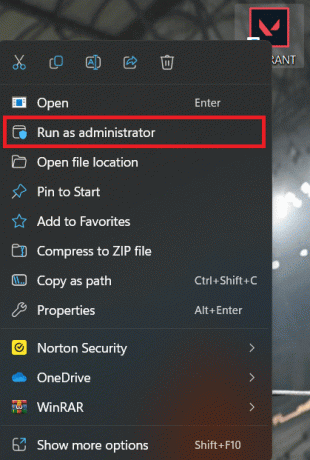
2. Знакв на ваш Аккаунт бунта.
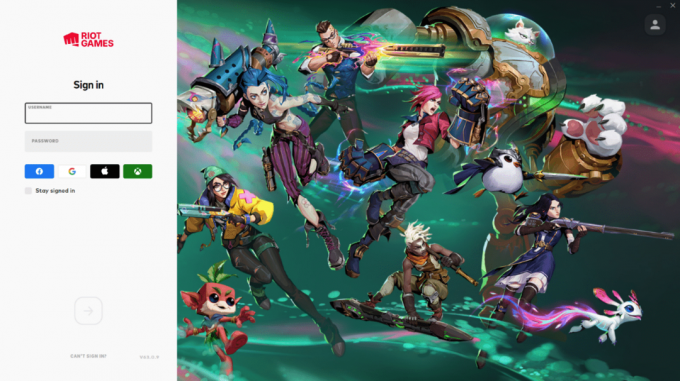
3. Нажмите на доблестный плитка для запуска игры.
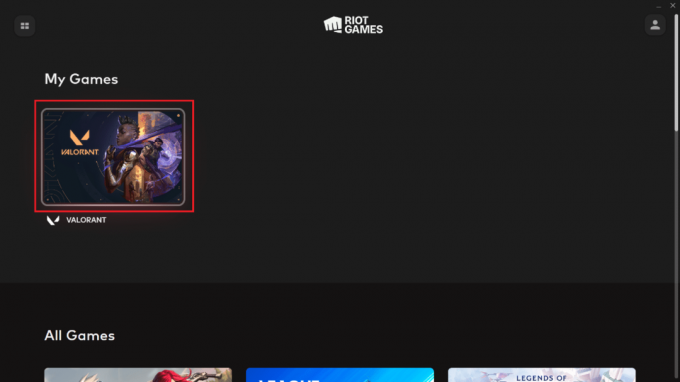
1С. Перезагрузите компьютер
Еще одна вещь, которую вы можете сделать, это если с вашим устройством могут возникнуть проблемы, перезагрузите компьютер, а затем запустите игру, как правило, работает, как предлагают многие игроки. Прочтите наше руководство по Как перезагрузить компьютер в Windows 10.
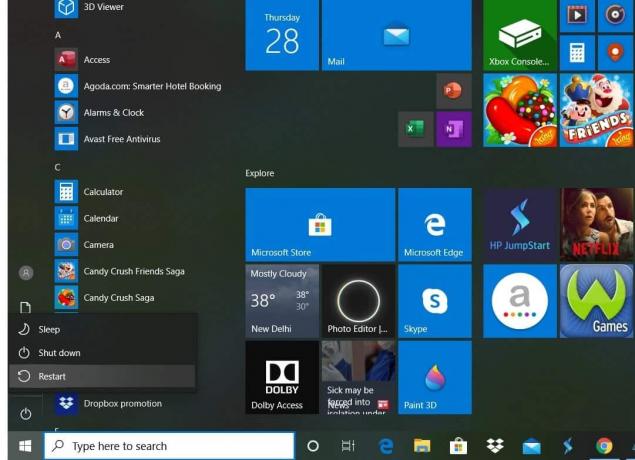
Читайте также:Исправить ошибку Valorant TPM 2.0 в Windows 11
Способ 2: устранение неполадок с подключением к Интернету
Первое, что вы можете сделать, это устранить неполадки с подключением к Интернету, так как Van 81 Valorant Error Code — это код ошибки подключения. Этот метод может исправить ошибку, и все, что вам нужно сделать, это просмотреть наше руководство по Как устранить проблемы с сетевым подключением в Windows 10, который представляет собой подробное руководство, которое поможет вам легко научиться устранять неполадки с подключением к Интернету за считанные минуты.
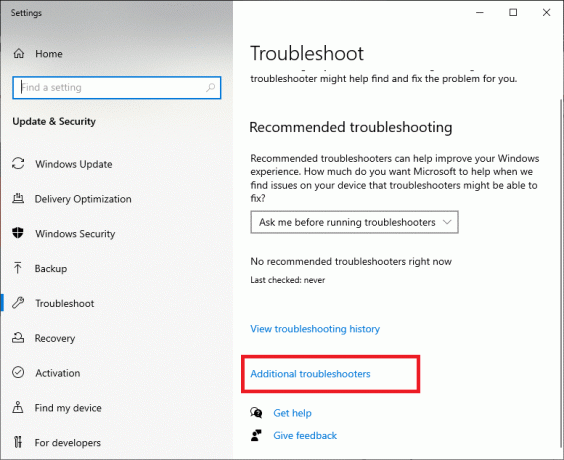
Способ 3: изменить тип запуска VGC
Основным компонентом античит-системы является сервис Riot Vanguard VGC. Код ошибки VAN 81 может появиться, если эта служба не запускается должным образом с самого начала. Вот почему вы должны изменить тип запуска службы VGC. Вот шаги, чтобы сделать это:
1. нажмите Виндовс + Р ключ.
2. Теперь, на Запустить окно, тип services.msc и нажмите входить.
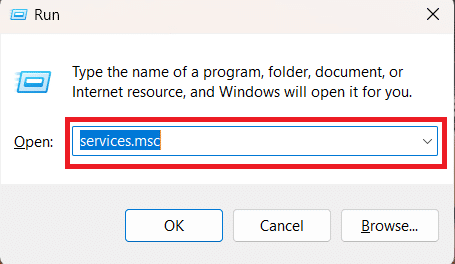
3. Теперь прокрутите вниз и найдите vgc и щелкните правой кнопкой мыши на нем затем выберите Характеристики из раскрывающегося меню, как показано ниже.

4. Выбирать автоматический из Тип запуска выпадающее меню, затем нажмите на ХОРОШО.

Теперь попробуйте запустить Valorant, и это должно помочь вам исправить код ошибки Valorant Van 81 и вернуться в игру, не сталкиваясь с ошибкой Van 81.
Способ 4: разрешить Riot Vanguard через брандмауэр Windows
Вы можете проверить этот метод, если считаете, что ваш брандмауэр Windows может блокировать запуск Valorant, поскольку это может быть одной из возможных причин появления кода ошибки Van 81. Иногда брандмауэр Windows ограничивает работу некоторых приложений и служб, поэтому необходимо проверить, нет ли проблем с игрой или службой из-за брандмауэра. А вот полное руководство по Разрешить или заблокировать приложения через брандмауэр Windows которую вы можете прочитать, чтобы узнать, как разрешить Vanguard или любое приложение через брандмауэр Windows.

Читайте также:Исправить код ошибки Valorant 29
Способ 5: обновить Valorant
Важно поддерживать игру в актуальном состоянии, потому что игра в устаревшую версию Valorant может привести к появлению кода ошибки Van 81. Чтобы обновить игру, выполните следующие действия:
1. Открой Клиент бунта приложение на вашем ПК.
2. Знакв на ваш Аккаунт бунта.
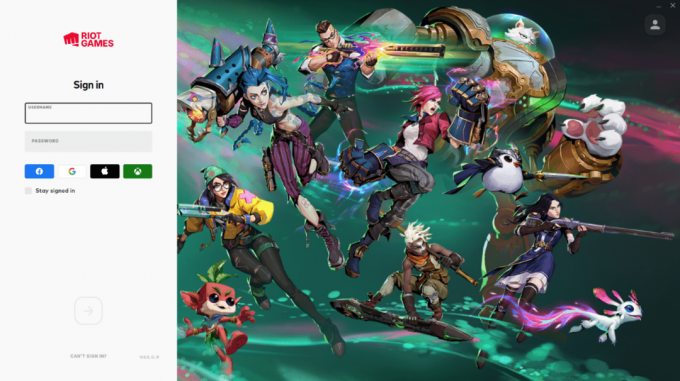
3. Нажать на Обновлять кнопка.
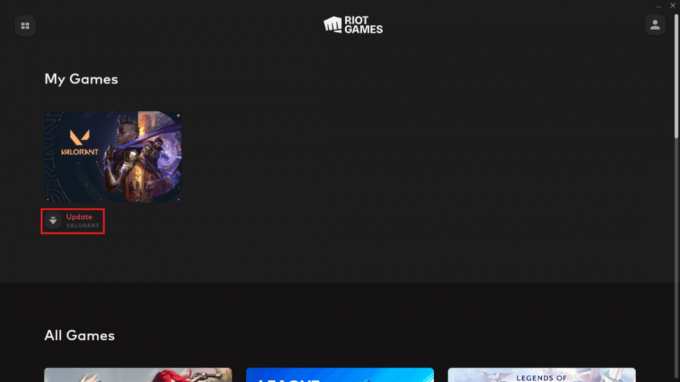
Подождите, пока обновление загрузится и установится автоматически, а затем запустите игру, как только все будет завершено. Ошибка должна исчезнуть, и вы можете войти и спокойно играть.
Способ 6: обновить драйвер сетевого адаптера
Сетевые драйверы могут содержать ошибки или быть несовместимыми с конкретным оборудованием или программным обеспечением. Эти проблемы можно решить, обновив драйвер, обеспечив бесперебойную работу вашей сети и без ошибок, а также помогая устранить код ошибки Valorant Van 81. Вам не нужно много делать, просто следуйте нашему руководству по Как обновить драйверы сетевого адаптера в Windows 10 и вы можете обновить драйвер сетевого адаптера всего за несколько кликов.

Способ 7: переустановите Riot Vanguard
Если предыдущие методы не сработали, не волнуйтесь, у нас есть еще один для вас, так как у вас заканчиваются решения. В этом методе вы должны переустановить Vanguard, античит-систему Riot, чтобы она работала правильно, поскольку она может быть повреждена и работать неэффективно. Итак, если есть проблемы с Vanguard, давайте удалим Riot Vanguard, чтобы мы могли переустановить его для эффективной работы. Вот шаги по удалению Riot Vanguard:
1. Тип Панель управления в винде Поиск полосу и нажмите на результат.
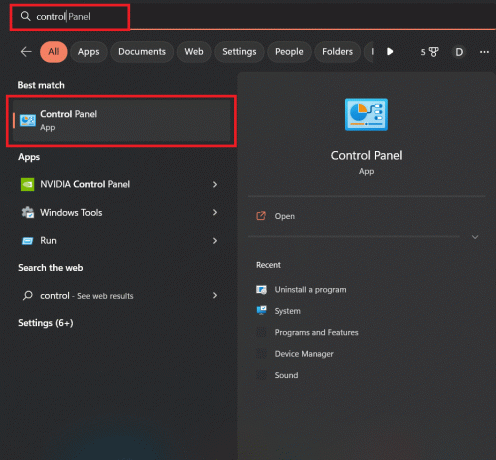
2. Нажмите на Удалить программу

3. Щелкните правой кнопкой мыши Бунт Авангард и выберите Удалить, как показано ниже.
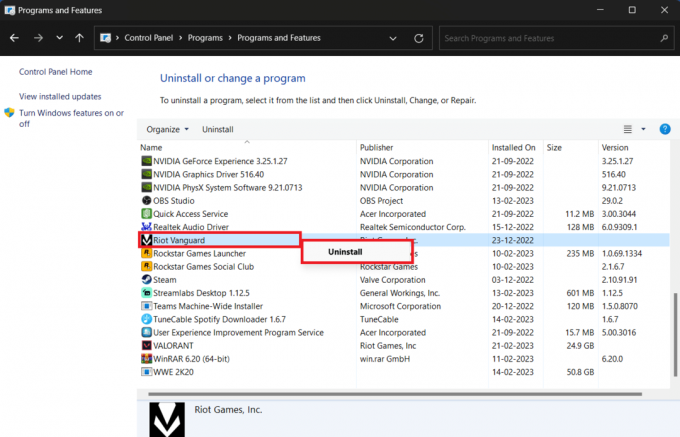
Теперь, когда процесс удаления завершен, перезапустите Valorant. Авангард установится автоматически. Если после этого ошибка возникает снова, вы можете попробовать переустановить Valorant, которую мы обсуждали в следующем методе.
Читайте также:Каковы лучшие настройки для Valorant для FPS?
Способ 8: переустановите Valorant
Мы понимаем, что использование этого метода для возврата в игру требует сначала удаления, а затем повторной установки. Если у вас нет альтернатив и другие решения не сработали для вас, вам следует попробовать это. Поэтому ниже приведены шаги по удалению Valorant:
1. Тип Панель управления в поле поиска и нажмите на результат.
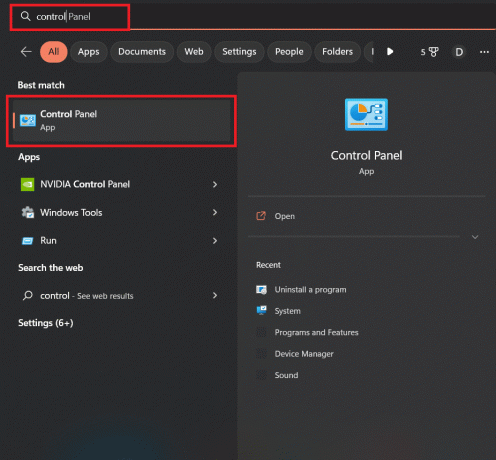
2. Нажмите на Удалить программу
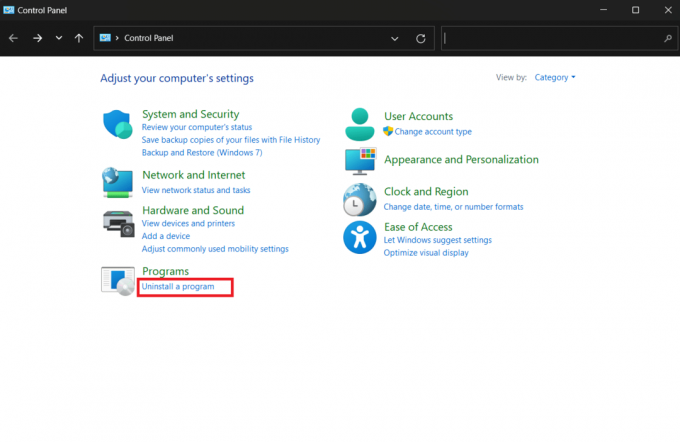
3. Прокрутите вниз и найдите доблестный, щелкните его правой кнопкой мыши и выберите Удалить.

Дождитесь завершения процесса удаления, прежде чем пытаться переустановить Valorant.
Чтобы переустановить Валорант:
1. Открой Клиент бунта приложение на вашем ПК.
2. Знак в вашем Аккаунт бунта.

3. Нажать на доблестный плитка, а затем нажмите на Установить.

Подождите, пока процесс установки завершится, а пока вы можете прочитать нашу статью о Как исправить падение FPS в Valorant если у вас есть падения FPS в Valorant.
Способ 9: обратитесь в службу поддержки Riot
Центр поддержки Riot — это последняя инстанция. Если ни один из методов не работает, всегда лучше связаться со службой поддержки Riot и сообщить им об ошибке, с которой вы столкнулись. Чтобы связаться со службой поддержки Riot, выполните следующие действия:
1. 1. В веб-браузере посетите Страница поддержки Valorant.
2. В раскрывающемся меню выберите ТИП ЗАПРОСА.
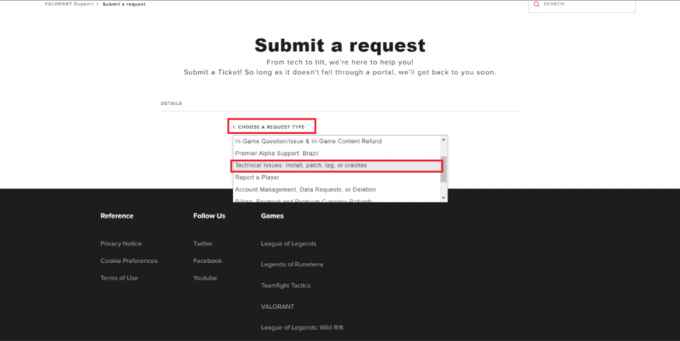
3. Заполните форму необходимой информацией и нажмите кнопку ПРЕДСТАВЛЯТЬ НА РАССМОТРЕНИЕ кнопка.
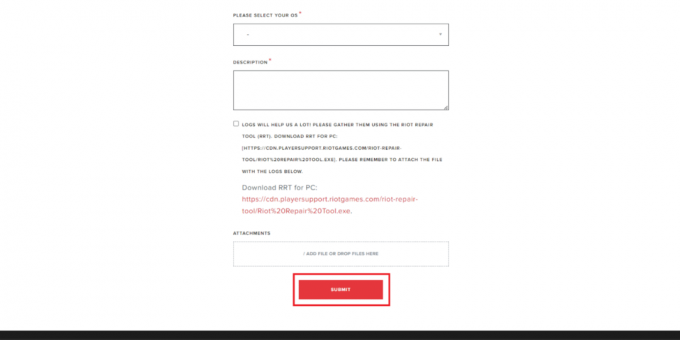
Рекомендуемые:
- Можно ли вернуть деньги за фотографии Walgreens?
- 12 лучших агентов в Valorant для начинающих
- Как увидеть уровень в Valorant
- Исправить сбой графического драйвера Valorant в Windows 10
Мы надеемся, что это руководство по простым исправлениям для Ван 81 Доблестный Ошибка помогла вам решить код ошибки Van 81. Различные методы, упомянутые в документе, такие как перезапуск клиента Riot, проверка сетевых настроек брандмауэра и другие, помогут вам в исправлении этой надоедливой ошибки. Если у вас есть дополнительные вопросы или предложения, вы можете оставить их в разделе комментариев ниже.
Генри — опытный технический писатель, стремящийся сделать сложные технологические темы доступными для обычных читателей. Обладая более чем десятилетним опытом работы в технологической отрасли, Крис стал надежным источником информации для своих читателей.
